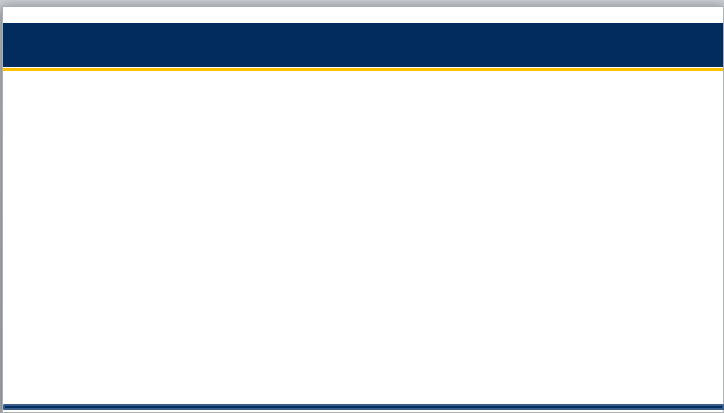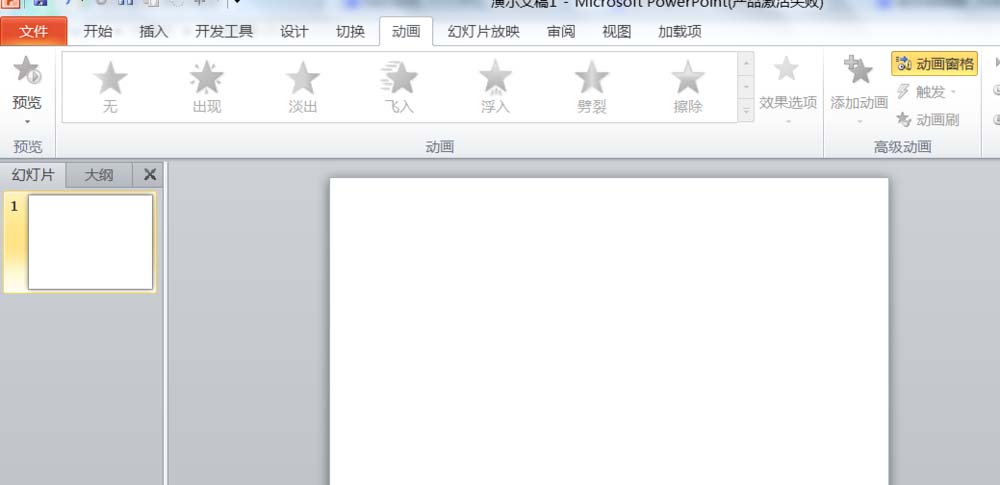怎么用Word制作选择题?如果需要用户设计一张卷子,你会如何尽可能的节约时间制作呢?如果没有太多Word操作技能,无论用户身为老师还是同学,在制作选择题的时候都会很无聊,毕竟有些卷子的选择题可是有30题。
怎么用Word制作选择题
1、先插入三个:1x4、2x2、4x1 表格中的一种,为了方便演示我在这里全部都做好了。

注:大家会发现不论是表格里面还是表格外面都含有编号。嗯,数字只是用于展示,没有任何意义,最终效果(尾部)可以解释。
2、接下来选中表格,然后选择“开始”功能区→“段落”中的“编号”旁边的下拉三角形,然后在弹出的菜单中选择“A,B,C,…”样式。

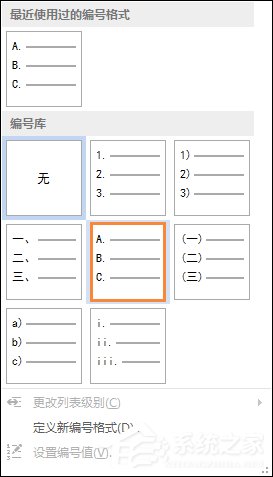
Word怎么给图片加注释?怎么在Word图片下面插入注释
Word怎么给图片加注释?在Word文档中注释图片和注释文字是一样的,都是通过插入注释的方法加入注解,以便让文章富有某种生动的描述,如果你未使用过这个功能,笔者将带你了解整个注释过程。
3、刚才设定好的编号就会应用于表格,然后就是自己码字了。
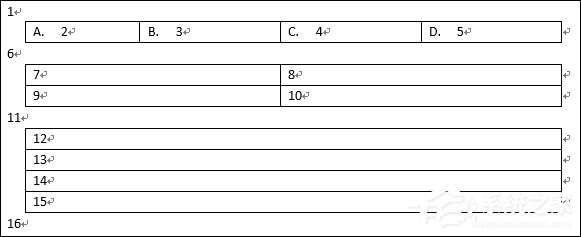
到这里看上去就有了选择题的样子,但是还没完。
4、尽管看上去很像选择题了,但是表格的边框问题还得解决,毕竟选择题是没有边框的。
选中表格,并右键,选择“单元格属性”,然后再打开“边框和底纹”对话框,在“边框”选项卡设置中选择无,确定。
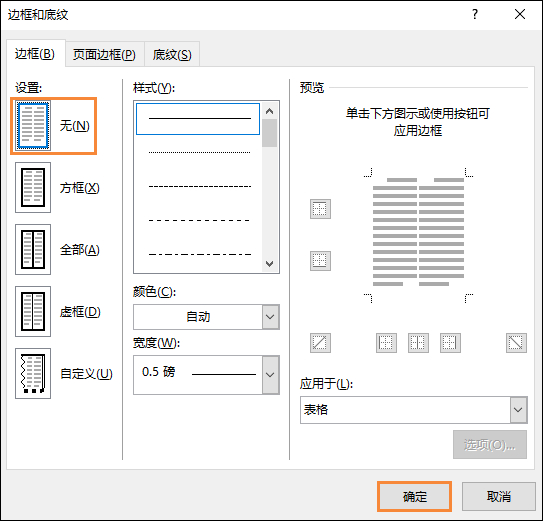
接下来是完成效果图:
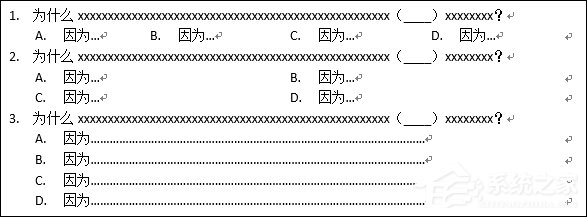
以上内容便是关于怎么用Word制作选择题的一些操作技巧,作为曾经的学生,笔者深知制作选择题的枯燥,以此希望帮到各位。
Word文档怎么压缩图片?Word图片压缩的方法介绍
Word图片压缩的方法是怎么样的?日常工作中,为了效率处理一些Word文档,不得已需要对文档内的图片进行压缩,以节约空间的同时也可以加快文件传输进度,而下文中的操作也的确实这么做的。